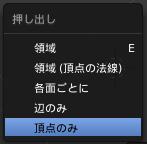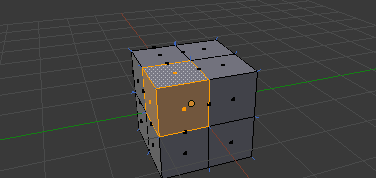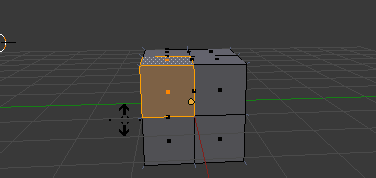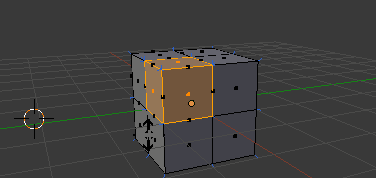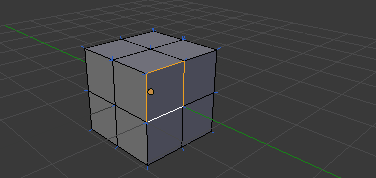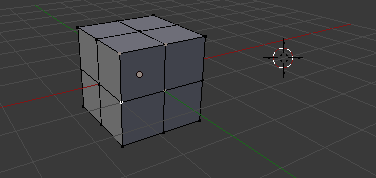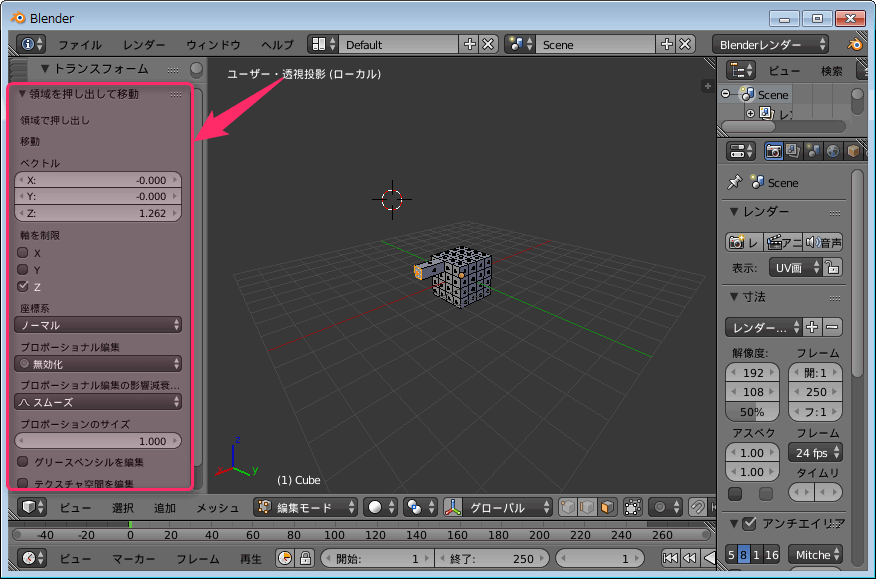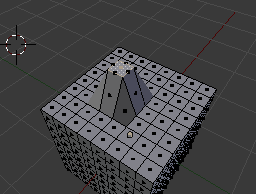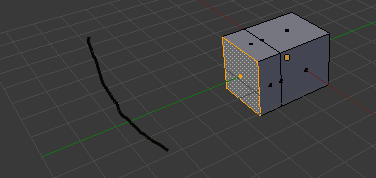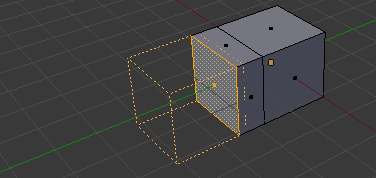【Blender】押し出しする方法【頂点・辺・面の延長】 |
您所在的位置:网站首页 › blender平面挤出立体 › 【Blender】押し出しする方法【頂点・辺・面の延長】 |
【Blender】押し出しする方法【頂点・辺・面の延長】
|
記事執筆時のBlenderバージョン:2.77a(2016年当時のバージョン) Blenderの「押し出し」機能についてのメモ。 ※「押し出し」=「Extrude」(エクストリュード) 押し出しとは?押し出す方法Alt+Eキーのメニュー領域 (Region)領域(頂点の法線) Region(Vertex Normals)各面ごとに(Individual Faces)辺のみ(Edges Only)頂点のみ(Vertices Only)押し出しの設定ベクトル(Vector)軸を制限(Constraint Axis)座標系(Orientation)プロポーショナル編集(Proportional Editing)プロポーショナル編集の影響減衰(Proportional Editing Falloff)プロポーショナルのサイズ(Proportional Size)グリースペンシルを編集(Edit Grease Pencil)テクスチャ空間を編集(Edit Texture Space)ボタンを離すと適用(Confirm on Release)関連ページスポンサーリンク押し出しとは?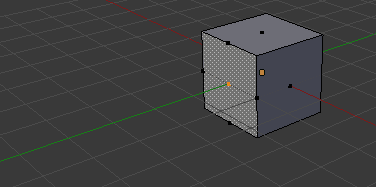 ▲面の押し出し ▲面の押し出し「押し出し」は、頂点・辺・面を押し出す事ができる機能です。 Blenderで最も使用する機能の1つです。 押し出す方法「編集モード」にした状態で、押し出したい頂点・辺・面を選択した状態で、 Eキー:押し出しAlt+Eキー:押し出しのメニューを表示にて押し出しを開始出来ます。 Eキーで押し出した場合は、Zキーを押すことで押し出し方向を自由に選べるようになります。(その後、X,Y,Zキーを押すと軸を制限する事も出来ます)Alt+Eキーのメニューメッシュのポリゴンを選択した状態で、Alt+Eキーを押すと以下の5つのメニューが表示されます。 領域 ※Eキーと同じ効果領域(頂点の法線)各面ごとに辺のみ頂点のみ
それぞれの効果について紹介します。 領域 (Region)”選択したポリゴンすべての面の法線”(すべての法線の中間)に沿って押し出されます。
”選択したポリゴンすべての頂点の法線”(すべての法線の中間)に沿って押し出されます。
”選択したポリゴンそれぞれの法線”に沿って押し出されます。
選択したポリゴンの”辺”のみを押し出します。
選択したポリゴンの”頂点”のみを押し出します。
「押し出し」を実行した直後だと、ツールシェルフ(Tキーを押すと出る奴)の下に、「押し出し」のオプションが表示されます。 ※若しくは、F6キーを押しても別ウィンドウとして表示できる このウィンドウにて、「押し出し」の詳細な設定を行う事ができます。 それぞれの項目について簡単に紹介します。 ベクトル(Vector)「どの方向にどれだけ押し出すか」を設定できます。 X:X方向に押し出すY:Y方向に押し出すZ:Z方向に押し出す軸を制限(Constraint Axis)「押し出す軸を限定するか」を設定できます。 例えば、「X」にチェックを付ければ、X軸方向にのみ押し出されるようになります。 座標系(Orientation)「座標系」を設定できます。 ※「座標系」については以下ページ参照です。 プロポーショナル編集(Proportional Editing)押し出しで選択したポリゴンに対して、「プロポーショナル編集」を有効にできます。
※「プロポーショナル編集」については以下ページ参照です。 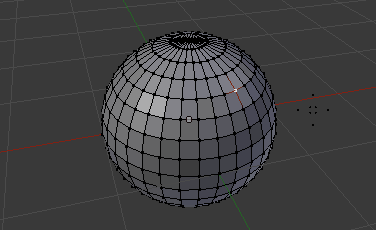 【Blender】メッシュを引き延ばす機能【プロポーショナル編集モード】 Blenderの、メッシュを感覚的に延伸させる事ができる機能「プロポーショナル編集モード」についての使い方メモ。 「プロポーショナル編集モード」とは? 「プロポーショナル編集モード」は、メッシュの頂点・辺・面などを感覚的に引き伸... 【Blender】メッシュを引き延ばす機能【プロポーショナル編集モード】 Blenderの、メッシュを感覚的に延伸させる事ができる機能「プロポーショナル編集モード」についての使い方メモ。 「プロポーショナル編集モード」とは? 「プロポーショナル編集モード」は、メッシュの頂点・辺・面などを感覚的に引き伸...プロポーショナル編集の影響減衰のグラフを設定できます。 プロポーショナルのサイズ(Proportional Size)プロポーショナル編集の影響範囲(サイズ)を設定できます。 グリースペンシルを編集(Edit Grease Pencil)選択していた「グリースペンシル」も同時に押し出せる設定です。
※「グリースペンシル」については以下ページ参照です。 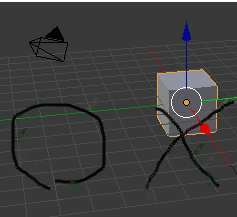 【Blender】グリースペンシルとは?簡単な使い方 Blenderの「グリースペンシル」機能についてのメモ。 グリースペンシルとは? グリースペンシルは、3Dビュー上に”メモ書き”できる機能です。 ペイントソフト感覚で、3Dビュー上に自由に線を描けます。 グリース... 【Blender】グリースペンシルとは?簡単な使い方 Blenderの「グリースペンシル」機能についてのメモ。 グリースペンシルとは? グリースペンシルは、3Dビュー上に”メモ書き”できる機能です。 ペイントソフト感覚で、3Dビュー上に自由に線を描けます。 グリース...「テクスチャスペース」も同時に押し出す設定です。
「テクスチャ空間を編集」と「グリースペンシルを編集」にチェックをつけていた場合に、チェックを外すと、同時に適用できる・・という設定だと思います。(たぶん・・) 関連ページ「押し出し」と似たような効果として、「厚みづけ」もあります。 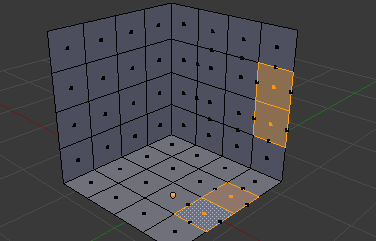 【Blender】厚みづけの方法【面の延長】 Blenderの「厚みづけ」機能についてのメモ。 ※「厚みづけ」=「Solidify」(ソルディファイ) 厚みづけとは? 厚みづけは、選択した面の”厚さ”を変更する事ができる効果です。 「押し出し」と似たよう... 【Blender】厚みづけの方法【面の延長】 Blenderの「厚みづけ」機能についてのメモ。 ※「厚みづけ」=「Solidify」(ソルディファイ) 厚みづけとは? 厚みづけは、選択した面の”厚さ”を変更する事ができる効果です。 「押し出し」と似たよう...
このページの情報は以上です。 |
【本文地址】
今日新闻 |
推荐新闻 |